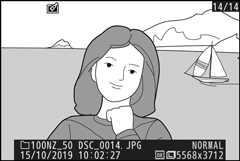“NEF (RAW) обработка” се използва за конвертиране на NEF (RAW) снимки в други формати, като JPEG. За да създадете JPEG копия на NEF (RAW) снимки на фотоапарата, следвайте стъпките по-долу.
-
Изберете NEF (RAW) обработка .
Маркирайте NEF (RAW) обработка в менюто за ретуширане и натиснете 2 .
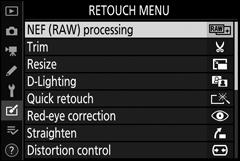
-
Изберете как да се избират изображенията.
Изберете от следните опции:
- Изберете изображение(я) : Изберете едно или повече изображения ръчно.
- Изберете дата : Създайте JPEG копия на всички NEF (RAW) изображения, направени на избрани дати.
- Изберете всички изображения : Създайте JPEG копия на всички NEF (RAW) изображения на картата с памет (продължете към Стъпка 4).
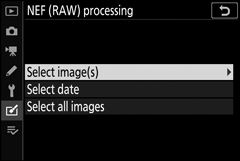
-
Изберете снимки.
Ако изберете Избор на изображение(я) в Стъпка 2, ще се покаже диалогов прозорец за избор на картина, изброяващ само NEF (RAW) изображения, създадени с тази камера. Маркирайте изображения с помощта на мултиселектора и докоснете бутона W да изберете или отмените избора; избраните изображения са обозначени с икона L За да видите маркираното изображение на цял екран, докоснете и задръжте бутона X Натиснете J да преминете към Стъпка 4, когато вашият избор приключи.
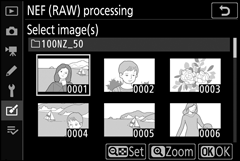
Ако изберете Избор на дата в Стъпка 2, ще се покаже списък с дати. Маркирайте датите с помощта на мултиселектора и натиснете 2 да изберете или отмените избора. Натиснете J да изберете всички NEF (RAW) снимки, направени на избраните дати, и преминете към Стъпка 4.
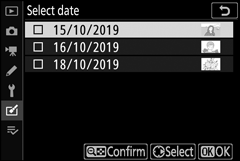
-
Изберете настройки за JPEG копията.
Коригирайте настройките, изброени по-долу, или изберете Оригинален (ако е наличен), за да използвате настройката, която е в сила, когато е направена снимката (оригиналните настройки са изброени под визуализацията). Имайте предвид, че компенсацията на експозицията може да бъде настроена само на стойности между −2 и +2 EV.
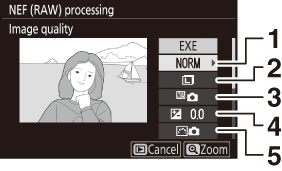
1 Качество на изображението 2 Размер на изображението 3 бял баланс 4 Компенсация на експозицията 5 Задайте Picture Control 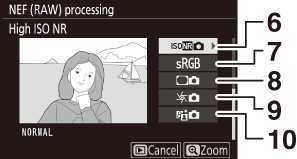
6 Високо ISO NR 7 Цветово пространство 8 Контрол на винетката 9 Компенсация на дифракция 10 Активно D-Lighting -
Копирайте снимките.
Маркирайте EXE и натиснете J да създадете JPEG копие на избраната снимка (ако са избрани няколко снимки, ще се покаже диалогов прозорец за потвърждение; маркирайте Да и натиснете J да създадете JPEG копия на избраните снимки). За да излезете, без да копирате снимките, натиснете бутона K